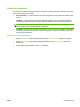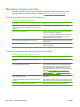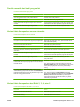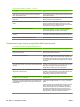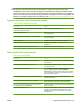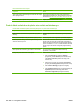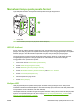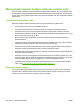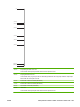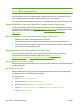HP Color LaserJet CM6040 / CM6030 MFP Series - User Guide
PERHATIAN: HP Color Laser Presentation Paper, Glossy [Kertas Presentasi Laser Warna,
Mengkilap HP] (Q2546A) tidak didukung pada produk ini. Penggunaan jenis kertas ini dapat
menyebabkan fuser macet sehingga harus diganti. Dua alternatif yang disarankan adalah HP Color
LaserJet Presentation Paper, Soft Gloss [Kertas Presentasi Laser Warna, Mengkilap Lembut] (Q6541A)
dan HP Color LaserJet Brochure Paper, Glossy [Kertas Brosur, Mengkilap HP Color LaserJet] (Q6611A,
Q6610A). Untuk daftar lengkap kertas yang didukung, lihat
Jenis kertas yang didukung pada hal. 104.
Amplop macet atau tidak diumpan ke produk
Amplop macet atau tidak diumpan ke produk
Penyebab
Solusi
Amplop dimuat dalam baki yang tidak didukung. Hanya Baki 1
yang dapat mengumpan amplop.
Masukkan amplop ke dalam Baki 1.
Amplop terlipat atau rusak. Coba gunakan amplop yang berbeda. Simpan amplop di
tempat yang terjaga.
Amplop ditutup karena kandungan uap air terlalu tinggi. Coba gunakan amplop yang berbeda. Simpan amplop di
tempat yang terjaga.
Arah amplop salah. Verifikasi bahwa amplop dimasukkan dengan benar.
Produk ini tidak mendukung amplop yang sedang digunakan. Rujuk ke Panduan Media Cetak Keluarga Printer
HP LaserJet.
Baki 1 dikonfigurasi untuk ukuran selain amplop. Konfigurasi ukuran Baki 1 untuk amplop.
Hasil cetak berkerut atau terlipat
Hasil cetak berkerut atau terlipat
Penyebab
Solusi
Kertas tidak memenuhi spesifikasi untuk produk ini. Gunakan hanya kertas yang memenuhi spesifikasi kertas HP
untuk produk ini.
Kertas rusak atau dalam kondisi yang buruk. Keluarkan kertas dari baki masukan, kemudian muat kertas
yang kondisinya baik.
Kecepatan produk perlu dikurangi. Atur opsi PAPER CURL [GELOMBANG KERTAS] dalam
menu Print Quality [Kualitas Cetak] ke REDUCED
[BERKURANG] untuk mengurangi kecepatan penuh menjadi
10 ppm (sebagai ganti 40 ppm) dan kecepatan 3/4 menjadi 7,5
ppm (sebagai ganti 30 ppm).
Produk beroperasi dalam lingkungan yang terlalu lembab. Verifikasi bahwa lingkungan pencetakan dalam batas
spesifikasi kelembaban.
Anda mencetak bidang luas dengan isi yang padat. Bidang luas dengan isi yang padat dapat menyebabkan
kerutan berlebihan. Coba gunakan pola yang berbeda.
Kertas yang digunakan tidak disimpan dengan benar dan
mungkin telah menyerap kelembaban.
Keluarkan kertas dan ganti dengan kertas dari kemasan baru
yang belum dibuka.
Pemotongan tepi kertas buruk. Keluarkan kertas, lenturkan, putar 180 derajat atau balikkan,
kemudian muat kembali ke dalam baki masukan. Jangan
mengipas-ngipaskan kertas. Jika masalah terus berlanjut,
ganti kertasnya.
IDWW Masalah penanganan kertas 279